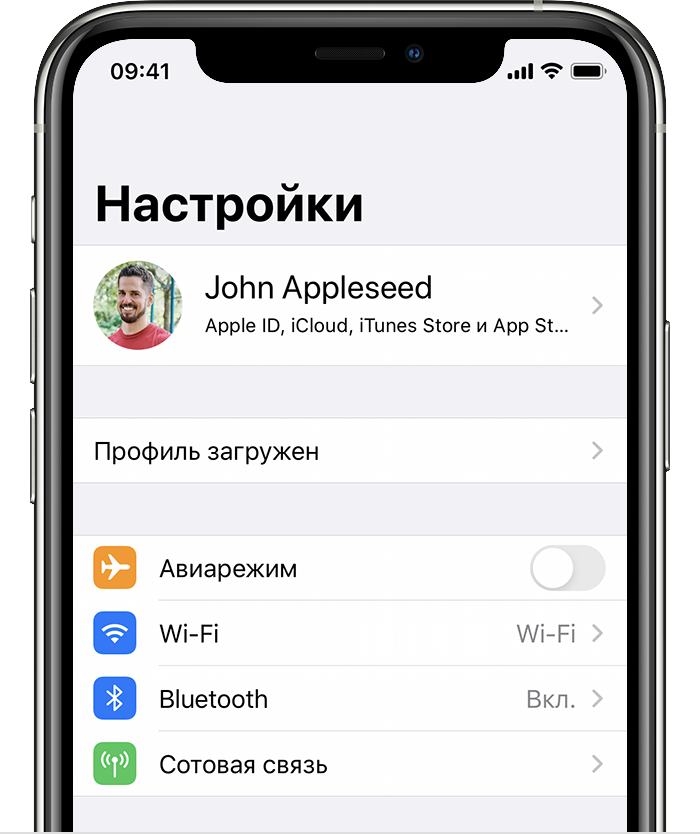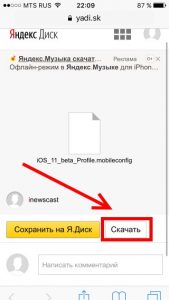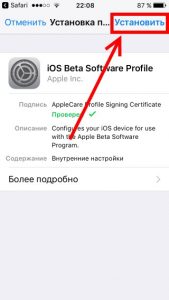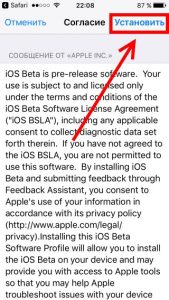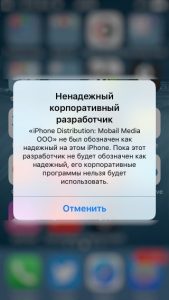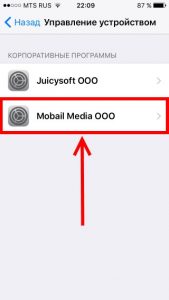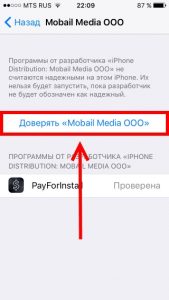- Установка профиля конфигурации на iPhone или iPad
- Установка профиля
- Сведения о профилях, устанавливаемых с помощью системы управления мобильными устройствами
- Почему профили конфигурации могут быть столь же опасными, как вредоносное ПО на iPhone и iPad
- Что такое профиль конфигурации?
- Как можно настроить профили конфигурации
- Управление установленными профилями конфигурации
- Как установить профиль конфигурации iOS для iPhone и iPad
- Установка профиля для прошивки или обновления iOS
- Корпоративные программы управления устройством в iOS
- Вопросы и ответы
- Как создать профиль конфигурации iOS и изменить скрытые настройки
- Как создать профиль конфигурации
- Как установить профиль конфигурации
- Как удалить профиль конфигурации
Установка профиля конфигурации на iPhone или iPad
Узнайте, как установить профиль в iOS 12.2 или более поздней версии и в iPadOS.
Если профиль конфигурации загружен с веб-сайта или из письма электронной почты в iOS 12.2 или более поздней версии либо в iPadOS, включая профили для регистрации в системе управления мобильными устройствами, необходимо перейти в приложение «Настройки» и установить профиль.
Установка профиля
После загрузки профиля* отобразится сообщение «Профиль загружен» или «Регистрация в [название организации]». Чтобы установить профиль, выполните указанные ниже действия.
- Откройте приложение «Настройки».
- Нажмите пункт «Профиль загружен» или «Регистрация в [название организации]».
- Нажмите «Установить» в правом верхнем углу, а затем следуйте инструкциям на экране.
* Для установки всегда доступен только один профиль. Например, если вы загрузили профиль и не установили его, а затем загрузили второй профиль, для установки будет доступен только второй профиль. Если не установить профиль в течение 8 минут после загрузки, он автоматически удаляется.
Сведения о профилях, устанавливаемых с помощью системы управления мобильными устройствами
Системные администраторы могут без взаимодействия с пользователем устанавливать профили на устройства, зарегистрированные в системе управления мобильными устройствами (MDM). Чтобы зарегистрировать устройство в системе MDM, используйте Apple School Manager или Apple Business Manager либо установите профиль для регистрации вручную.
Источник
Почему профили конфигурации могут быть столь же опасными, как вредоносное ПО на iPhone и iPad
Apple iOS нигде не уязвима для вредоносных программ, как Windows, но она не полностью непроницаема. «Конфигурационные профили» — один из возможных способов заразить iPhone или iPad, просто загрузив файл и согласившись на приглашение.
Эта уязвимость не используется в реальном мире. Это не то, о чем вам следует особенно беспокоиться, но это напоминание о том, что никакая платформа не является полностью безопасной.
Что такое профиль конфигурации?
Конфигурационные профили создаются с помощью утилиты настройки iPhone Apple. Они предназначены для ИТ-отделов и операторов сотовой связи. Эти файлы имеют расширение файла .mobileconfig и по сути являются простым способом распространения сетевых настроек на устройствах iOS.
Например, профиль конфигурации может содержать настройки ограничения Wi-Fi, VPN, электронной почты, календаря и даже пароля. ИТ-отдел может распространять профиль конфигурации своим сотрудникам, позволяя им быстро настроить свое устройство для подключения к корпоративной сети и другим службам. Сотовый оператор может распространять файл профиля конфигурации, содержащий его параметры имени точки доступа (APN), что позволяет пользователям легко настраивать параметры сотовых данных на своем устройстве без необходимости вводить всю информацию вручную.
Все идет нормально. Однако злоумышленник может теоретически создавать свои собственные файлы профиля конфигурации и распространять их. Профиль может настроить устройство на использование вредоносного прокси или VPN, что позволяет злоумышленнику контролировать все, что происходит по сети, и перенаправлять устройство на фишинг-сайты или вредоносные страницы.
Конфигурационные профили также могут использоваться для установки сертификатов. Если вредоносный сертификат установлен, злоумышленник может эффективно выдавать себя за защищенные веб-сайты, такие как банки.
Как можно настроить профили конфигурации
Конфигурационные профили могут быть распределены несколькими способами. Наиболее важными способами являются вложения электронной почты и файлы на веб-страницах. Злоумышленник может создать фишинговую электронную почту (возможно, целевую электронную почту с копьем), которая побуждает сотрудников корпорации устанавливать профиль вредоносной конфигурации, прикрепленный к письму. Или злоумышленник может настроить фишинговый сайт, который пытается загрузить файл профиля конфигурации.
Когда профиль конфигурации загружен, iOS отобразит информацию о содержимом профиля и спросит вас, хотите ли вы его установить. Вы рискуете только в том случае, если захотите загрузить и установить профиль вредоносной конфигурации. Конечно, многие компьютеры в реальном мире заражены, потому что пользователи соглашаются скачивать и запускать вредоносные файлы.
Профиль конфигурации может заражать устройство только ограниченным образом. Он не может копировать себя как вирус или червь, а также не скрывать себя от вида, такого как руткит. Он может указывать на устройство только на вредоносных серверах и устанавливать вредоносные сертификаты. Если профиль конфигурации удален, вредные изменения будут удалены.
Управление установленными профилями конфигурации
Вы можете узнать, установлены ли какие-либо профили конфигурации, открыв приложение «Настройки» на вашем iPhone, iPad или iPod Touch и нажав категорию «Общие». Найдите параметр «Профиль» в нижней части списка. Если вы не видите его на панели «Общие», у вас нет профилей конфигурации.
Если вы видите эту опцию, вы можете нажать ее, чтобы просмотреть установленные профили конфигурации, проверить их и удалить все, что вам не нужно.
Предприятия, использующие управляемые устройства iOS, могут запретить пользователям устанавливать дополнительные профили конфигурации на своих устройствах. Предприятия также могут запрашивать свои управляемые устройства, чтобы узнать, установлены ли у них дополнительные профили конфигурации и удалены ли они удаленно, если это необходимо. Предприятия, использующие управляемые устройства iOS, имеют возможность гарантировать, что эти устройства не будут заражены профилями вредоносной конфигурации.
Это скорее теоретическая уязвимость, так как мы не знаем, кто ее активно использует. Тем не менее, это демонстрирует, что ни одно устройство не является полностью безопасным. Вы должны проявлять осторожность при загрузке и установке потенциально опасных вещей, будь то исполняемые программы в Windows или профили конфигурации в iOS.
Источник
Как установить профиль конфигурации iOS для iPhone и iPad
Категорически и решительно всех приветствую! Большинство владельцев мобильной техники Apple даже не представляют, что для операционной системы iOS существуют какие-то «профили». Счастливые люди — просто используют iPhone (iPad) и не засоряют себе голову какими-то непонятными недокументированными штуковинами. Их вполне можно понять — зачем трогать то, что и так работает стабильно и без каких-либо сбоев?
Но, есть и другая категория пользователей, которые постоянно жаждут экспериментов, новых возможностей и расширения функций устройства. Конечно, iOS не дает особенно сильно разгуляться в этом направлении, но кое-что все-таки сделать реально. И вот для этого «кое-чего» и предназначены конфигурационные профили управления устройством.
С помощью них можно:
Каждое из этих действий требует установки соответствующего профиля. Как это сделать правильно? Сейчас быстренько расскажу, поехали!
Установка профиля для прошивки или обновления iOS
Пригодится в том случае, если вы хотите испытать новую версию программного обеспечения до его официального релиза.
- В интернете находим файл профиля разработчика (чуть выше есть ссылка на статью про бету-версию — можно взять там).
- Обязательно открываем страницу в «родном» браузере Safari.
- Нажимаем скачать.
- Автоматически открываются настройки, где показывается название профиля и в правом верхнем углу мы видим надпись — «Установить».
- Если устройство защищено паролем, вводим его.
- Соглашаемся с «Условиями и положениями».
- Профиль установлен.
Обязательно перезагружаем iPhone или iPad.
Корпоративные программы управления устройством в iOS
Сторонние приложения (которые по каким-то причинам не попали в App Store), для своей корректной работы могут требовать установку корпоративных программ управления устройством. По сути, это те же самые профили, только предназначенные для одного конкретного приложения. Как их активировать?
- Вы скачиваете приложение.
- При его открытии видите надпись: «Ненадежный корпоративный разработчик».
- Переходите в «Настройки — Основные — Управление устройством».
- В графе «Корпоративные программы» появляется новый профиль.
- Открываем его и жмем доверять.
Все, приложение можно запускать.
Вопросы и ответы
Так как установка профилей не сильно распространенная «фишка», то имеет смысл рассмотреть несколько самых распространенных вопросов, касающихся этой темы.
Итак, вот дополнительная (и полезная!) информация:
- Можно ли удалить профиль? Конечно же, да. Открываете «Настройки — Основные — Управление устройством», выбираете нужный и удаляете.
- Это опасно? Несмотря на то, что вся процедура называется «Управление устройством», никаких «посторонних движений» с вашим iPhone и iPad происходить не должно. А если они и будут, то только в рамках той программы, для которой все это и предназначалось. Но в любом случае, помните — ко всему нужно подходить «с умом».
- Можно ли установить профиль через iTunes? Мне о таких способах не известно. Да и зачем это делать — ведь для всех манипуляций достаточно только гаджета.
Может быть у вас есть другие вопросы или дополнения? Максимально быстро пишите в комментарии — будем разбираться вместе!
Источник
Как создать профиль конфигурации iOS и изменить скрытые настройки
Профили конфигурации на iPhone или iPad подобны групповой политике или редактору реестра в Windows. Они позволяют быстро распределять группы настроек и получать доступ к мощным функциям управления, которые обычно недоступны. Профили конфигурации действительно предназначены для организаций, но могут использоваться кем угодно.
Вам понадобится Mac для создания профилей конфигурации для вашего iPhone или iPad. Для этого требуется Apple Configurator, а современные версии Apple Configurator доступны только для Mac OS X. Однажды Apple предложила версию Apple Configurator, которая работает в Windows, но больше не работает.
Как создать профиль конфигурации
Чтобы создать профиль конфигурации, вам нужно установить бесплатное приложение Apple Configurator из App Store на Mac.
Запустите Apple Configurator и нажмите «Файл»> «Новый профиль».
Появится экран нового профиля с выбранной вкладкой «Общие». Вы должны будете ввести имя для своего профиля в поле «Имя» здесь. Имя будет отображаться на всех устройствах, на которых вы устанавливаете профиль конфигурации, поэтому дайте ему описательное имя.
Другие поля здесь не обязательны. Идентификатор — это уникальный идентификатор профиля. Каждый профиль должен иметь свой идентификатор. Если вы хотите заменить существующий профиль, присвойте новому профилю тот же идентификатор, что и старому. Когда кто-то устанавливает новый профиль на свое устройство, он заменяет существующий профиль этим идентификатором.
Название организации и описание позволяют вам предоставить дополнительную информацию о профиле. Люди с профилем, установленным на их устройстве, могут просматривать эту информацию. «Сообщение о согласии» появляется, когда кто-то устанавливает профиль на свое устройство.
Параметры «Безопасность» и «Автоматически удалять профиль» позволяют определить, когда профиль можно удалить. По умолчанию профиль может быть удален кем угодно. Вы можете настроить профиль так, чтобы он никогда не мог быть удален или требовал удаления пароля, или чтобы он автоматически истекал в определенную дату или по истечении ограниченного периода времени. Эти настройки предназначены для крупных организаций, чтобы заблокировать свои устройства, но они могут быть использованы кем угодно.
Остальные экраны, перечисленные на боковой панели, не являются обязательными. По умолчанию все они настроены на «Не настроен», что означает, что они не являются частью текущего профиля конфигурации.
Чтобы определить настройку, щелкните группу настроек, затем нажмите кнопку «Настроить», чтобы увидеть настройки, включенные в эту группу.
Вы увидите широкий спектр настроек, которые вы можете настроить, в зависимости от выбранной вами категории. Некоторые из этих настроек помечены как «только контролируемые», что означает, что они будут действовать только на устройстве в контролируемом режиме . Вы можете определить эти параметры в профиле конфигурации, а затем установить их на устройстве в любом случае, но эти конкретные параметры будут работать только на контролируемом устройстве. Они будут тихо игнорироваться на неконтролируемом устройстве.
Например, возможность скрыть предустановленные приложения в разделе «Ограничения»> «Приложения» работает только на контролируемых устройствах.
Не все эти настройки предназначены для блокировки устройства. Другие позволяют просто предварительно настроить устройство различными способами. Например, нажмите на вкладку Wi-Fi, и вы можете добавить сведения о беспроводной сети. Пользователи, которые устанавливают профиль конфигурации, могут автоматически подключаться к сети Wi-Fi с соответствующими настройками сети, не настраивая его самостоятельно. Для некоторых разделов вы можете добавить дополнительные настройки, используя кнопку + в правом верхнем углу экрана. Например, вы можете предварительно настроить несколько сетей Wi-Fi.
Вы также можете предварительно настроить VPN , сертификаты, прокси и другие типы учетных записей. Эти параметры могут быть частью единого профиля конфигурации, который пользователи могут установить, чтобы настроить все сразу.
Когда вы закончите, нажмите Файл> Сохранить, чтобы сохранить профиль конфигурации в файл на вашем Mac. Профили конфигурации имеют расширение файла .mobileconfig, хотя оно по умолчанию скрыто в Mac OS X.
Как установить профиль конфигурации
Теперь вы можете установить профиль конфигурации на одно или несколько устройств. Вы можете отправить профиль конфигурации кому-либо, включая себя, по электронной почте или предложить его для загрузки на веб-сайте. Когда кто-то нажимает на вложение электронной почты в приложении «Почта» или загружает файл профиля конфигурации с веб-сайта, ему будет предложено установить его на свой iPhone или iPad.
Вы увидите информацию о настройках, которые содержит профиль, когда вы его установите, и вы можете нажать на категории для более подробной информации.
Устанавливайте только те профили конфигурации, которым доверяете. Профиль конфигурации может включать в себя злонамеренные настройки VPN или прокси-сервера, которые, например, направляют ваш интернет-трафик через вредоносный сервер.
Вы также можете развернуть профиль конфигурации на устройстве — контролируемом или неконтролируемом — через Apple Configurator. Для этого подключите iPhone или iPad к вашему Mac с помощью USB-кабеля — кабель, который вы используете для зарядки, работает нормально. Вы увидите подсказку с просьбой довериться Mac на iPhone или iPad. После этого он появится в приложении Apple Configurator.
Дважды щелкните устройство в Apple Configurator и перейдите в категорию «Профили». Нажмите кнопку «Добавить профили» и найдите профили конфигурации, которые вы хотите добавить. Apple Configurator немедленно синхронизирует их с подключенным iPhone или iPad.
Как удалить профиль конфигурации
Чтобы удалить профиль конфигурации, перейдите в «Настройки»> «Основные»> «Профиль» на вашем iPhone или iPad. Затем вы можете нажать на название профиля и нажать «Удалить профиль», чтобы удалить его с вашего устройства.
Это также, как вы можете проверить, установлен ли на вашем устройстве профиль конфигурации. Просто зайдите в Настройки> Общие> Профиль и посмотрите, есть ли здесь профиль. Нажмите на профиль, а затем нажмите на категории, чтобы увидеть больше информации о настройках, которые он содержит.
Чтобы удалить профиль конфигурации через Apple Configurator, подключите устройство к Mac и запустите Apple Configurator. Дважды щелкните свое устройство и выберите категорию «Профили». Выберите профиль конфигурации и нажмите «Правка»> «Удалить».
Организации также могут развертывать и обновлять профили конфигурации через сервер управления мобильными устройствами (MDM).
Источник